WINDEV





WEBDEV




WINDEV Mobile






Autres

Sélectionnez rapidement vos données grâces aux filtres
Vous souhaitez visualiser dans une table les enregistrements correspondant à un critère précis ? Rien de plus simple. Les tables permettent de créer un filtre personnalisé.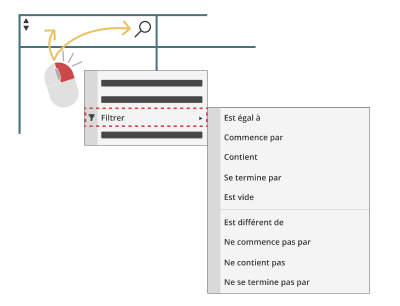
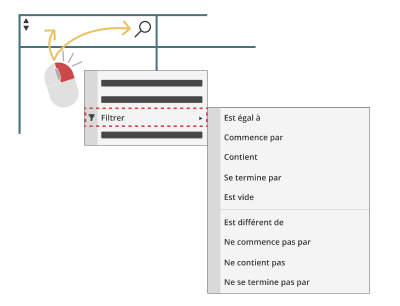
Pour créer un filtre personnalisé :
- Effectuez un clic droit sur une colonne de recherche (clic droit sur le titre de la colonne ou clic droit sur la loupe).
- Dans le menu contextuel qui s'affiche, sélectionnez l'option "Filtrer" puis le filtre voulu. Par exemple : "Filtrer .. Commence par".
- Le titre de la colonne se change en champ de saisie et vous permet de saisir la condition. Par exemple : "CAS".
- Validez avec la touche ENTREE. Le filtre est automatiquement pris en compte et la table affiche uniquement les enregistrements correspondant au filtre.
Pour annuler un filtre personnalisé :
- Effectuez un clic droit sur une colonne de recherche (clic droit sur le titre de la colonne ou clic droit sur la loupe).
- Dans le menu contextuel qui s'affiche, sélectionnez l'option "Supprimer le filtre". La table affiche alors tous les enregistrements sans appliquer de filtre personnel.